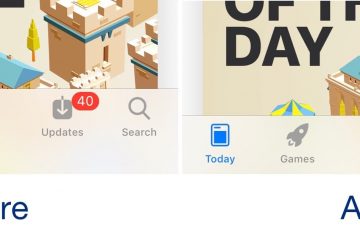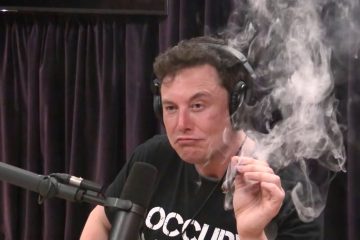Przyznajmy; istnieje wiele aplikacji do identyfikacji rozmówców dostępnych na Androida. Jednak spośród wszystkich, to właśnie TrueCaller wyróżnia się z tłumu.
Jak na razie z aplikacji korzysta ponad 250 milionów użytkowników. Jest to aplikacja, która pozwala zarządzać połączeniami i wiadomościami poprzez filtrowanie spamerów, telemarketerów i niechcianych połączeń.
Dzięki funkcjom identyfikacji dzwoniącego TrueCaller może wyświetlać imię i nazwisko osoby, która do Ciebie dzwoni. Podobnie pokazuje nazwę twojego konta drugiej osobie, do której dzwonisz. Problem polega jednak na tym, że czasami TrueCaller podaje błędne nazwiska osób.
Przeczytaj również: Jak dezaktywować konto TrueCaller i usunąć swój numer telefonu
Kroki zmiany nazwy w TrueCaller
Tak więc, jeśli jesteś jednym z ci użytkownicy, których imię zostało błędnie napisane lub źle ustawione przez aplikację TrueCaller, czytasz właściwy artykuł. W tym artykule udostępnimy przewodnik krok po kroku, jak zmienić swoje imię i nazwisko w TrueCaller. Sprawdźmy.
Krok 1. Przede wszystkim otwórz aplikację TrueCaller na swoim smartfonie z Androidem.
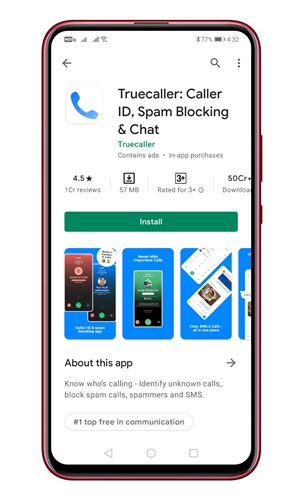
Krok 2. Następnie dotknij menu hamburgera, jak pokazano na poniższym zrzucie ekranu.
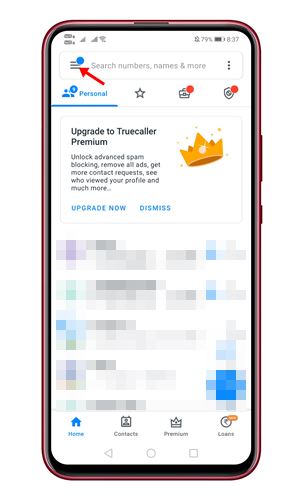
Krok 3. Na następnej stronie dotknij przycisku „Edytuj” obok swojego imienia i nazwiska, jak pokazano na poniższym zrzucie ekranu.
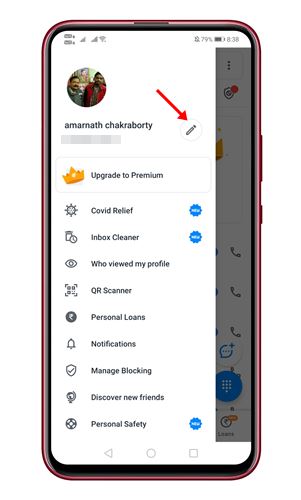
Krok 4. Na następnej stronie wpisz swoje imię i nazwisko. Nazwa, którą tu wprowadzisz, pojawi się na innych telefonach podczas połączenia. Po zakończeniu dotknij przycisku „Zapisz”.
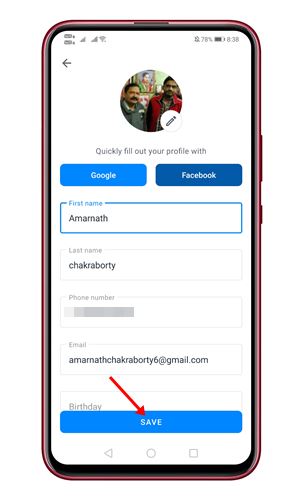
Ważne: Należy pamiętać, że nazwa zmiana nie wchodzi w życie natychmiast. Według TrueCaller zmiana nazwy może potrwać do 48 godzin. Musisz więc poczekać dwa dni, zanim ponownie zmienisz swoje imię.
To wszystko! Skończyłeś. W ten sposób możesz zmienić swoje imię i nazwisko w TrueCaller.
Jak zmienić swoje imię i nazwisko w witrynie TrueCaller
Cóż, oprócz aplikacji mobilnych, możesz skorzystaj również z witryny TrueCaller, aby uzyskać zmiany imienia i nazwiska. Oto jak zmienić swoje imię i nazwisko w witrynie TrueCaller.
Krok 1. Przede wszystkim otwórz stronę witryna TrueCaller w przeglądarce internetowej Google Chrome.
Krok 2. Teraz musisz się zalogować za pomocą poświadczenia konta.
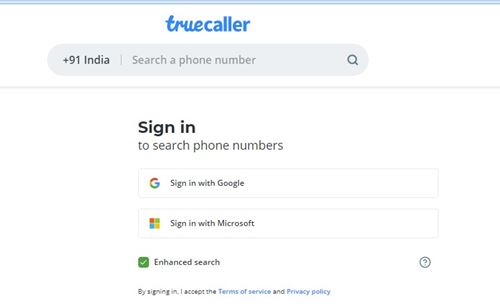
Krok 3. Teraz musisz wyszukać swój numer telefonu komórkowego w witrynie TrueCaller. Następnie kliknij opcję „Zaproponuj nazwę”, jak pokazano na zrzucie ekranu.
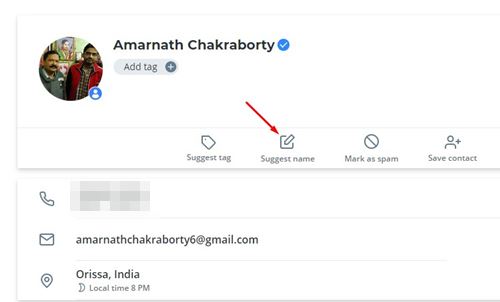
Krok 4. W następnym wyskakującym okienku wprowadź nazwę, którą chcesz przypisać do swojego konta TrueCaller. Po zakończeniu kliknij przycisk „Zapisz”.
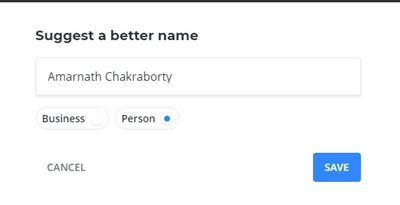
Ważne: Nie możesz zaktualizować swoich danych osobowych bezpośrednio ze strony internetowej TrueCaller. Jednak sztuczka udostępniona powyżej powoduje zmianę nazwy przez większość czasu. Musisz sprawdzić swoje konto TrueCaller po kilku dniach, a zobaczysz imię i nazwisko.
Tak więc ten artykuł dotyczy tylko zmiany nazwy w TrueCaller. Mam nadzieję, że ten artykuł Ci pomógł! Podziel się nim również ze znajomymi. Jeśli masz jakiekolwiek wątpliwości z tym związane, daj nam znać w polu komentarza poniżej.